新規文書を開き、ページ上部をダブルクリックするとヘッダーの設定ができる。
見開き文書などでは奇数ページと偶数ページに別々のヘッダーを設定したいので「奇数/偶数ページ別指定」をチェックする。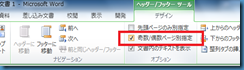
するとヘッダー領域が奇数ページと偶数ページに分かれてくれる。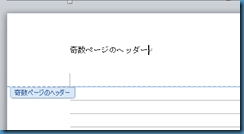
さすがWord様、痒いところに手が届く素晴らしい機能だ。
もっと素晴らしいことに、見開きページには表紙も付けたかったりするのだが、Word様はそんなこともお見通し、以下の操作で簡単に表紙が追加できる。
これで表紙付の見開きページが完成だ!!
っということでこれを印刷してめでたしめでたし。
とはならないのが我らがWord様。
なんと表紙裏に奇数ページヘッダーが印刷されるではないか(@@)
なんてこった。
確かに画面上も2ページ目(表紙追加前の1ページ目)に奇数ページヘッダーが表示されている。
ん~、なぜだろう・・・・。
もしやWord様、アメリカ育ちだから・・・、アメリカでは1ページ目を偶数というのだろうか。
ちなみに、これはWord2010での現象で、Word2007では2ページ目が偶数だ。
もしや2010年問題?(笑)
どちらにしても、Word様には逆らえない。
このままでは使い物にならないので回避策を探る。
どうやら、「ページ番号の書式設定」というのをする必要があるらしい。

この開始番号が1になっているのため、表紙の次のページが1ページ目(すなわち奇数ページ)として扱われている模様。(表紙を追加するとデフォルトでヘッダーにだいして「先頭ページのみ別指定」のチェックがつくので先頭ページの次が1ページになるってことかな)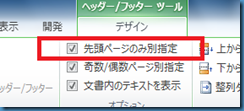
ん~、ページ番号なんて振ってもいないのに「ページ番号の書式設定」をしなければいけない。
しかも、この文書にはセクションが一つしかないのに、1から開始と前のセクションから継続で結果が異なる。
なかなか凡人には想像を絶する設定が必要になった訳だ。
これぞバージョンアップの醍醐味ですね。
ちなみに、表紙を追加するときに左クリックではなく右クリックしてコンテキストメニューから表紙を追加するとこの現象は発生しない。(まぁ、こちらはまた別の問題が発生しますが・・・)
何はともあれWord様、また一つ素晴らしい地雷をプレゼントしてくれました。
0 件のコメント:
コメントを投稿